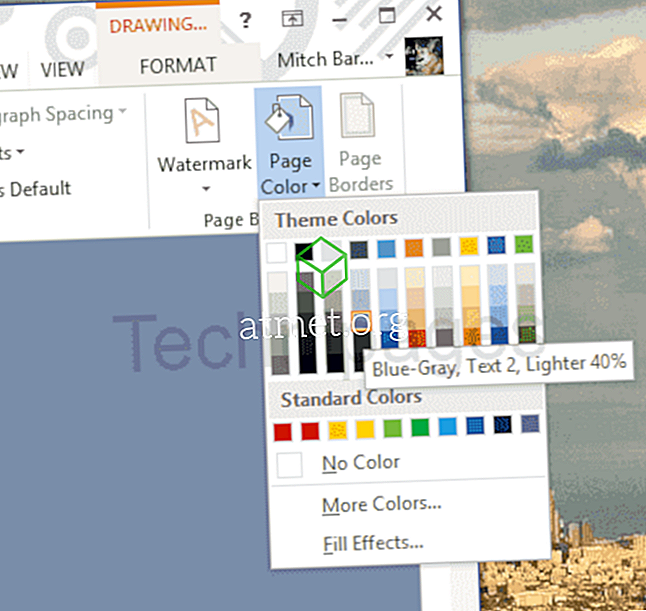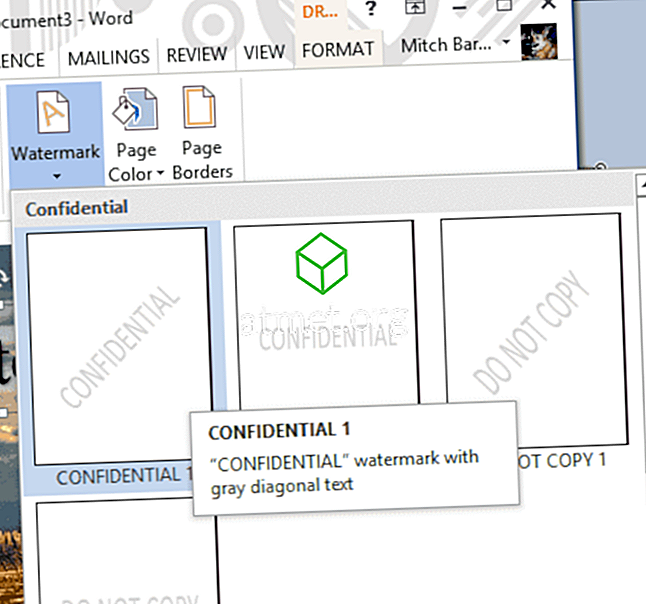Microsoft Word 2016 문서에서 배경을 설정하려면 배경색이나 워터 마크를 설정할 수 있습니다. 이미지를 배경으로 설정하는 데 사용할 수있는 작은 트릭이 있습니다. 그것이 어떻게 끝났는지 알아 보자.
배경색 설정
- " 디자인 "탭을 선택하십시오.
- " 페이지 배경 "영역에서 " 페이지 색 "을 선택하십시오.
- 원하는 색상을 선택하십시오.
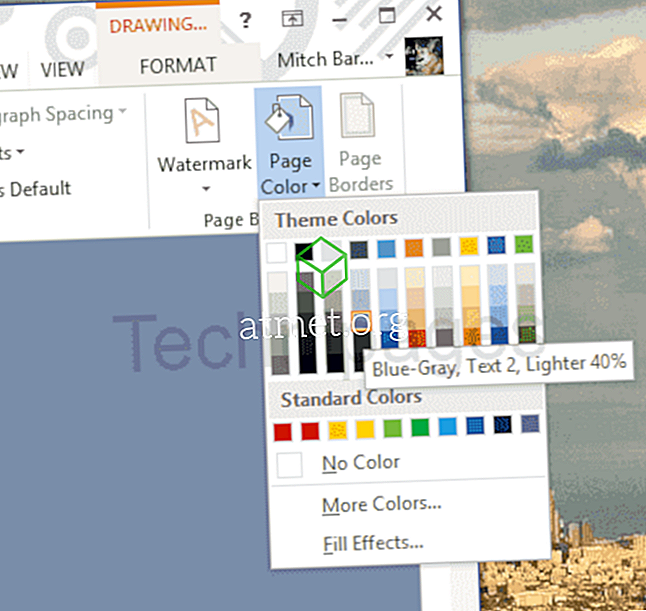
워터 마크 설정
- " 디자인 "탭을 선택하십시오.
- " 페이지 배경 "영역에서 " 워터 마크 "를 선택하십시오.
- 사용할 워터 마크를 선택하십시오.
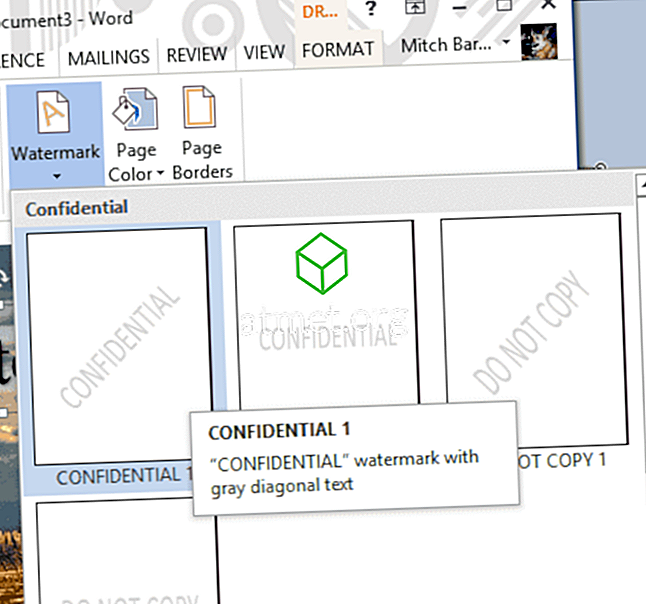
배경 이미지 설정하기
Word에서 이미지를 텍스트 앞에 배치하는 옵션은 실제 출판 소프트웨어 패키지가 아니기 때문에 Word에서 약간 제한적입니다. 그러나, 당신은이 작은 트릭을 사용할 수 있습니다.
- " 삽입 "> " 그림 "을 선택한 다음 사용할 그림을 선택하십시오.
- " 삽입 "> " WordArt "를 선택하여 사용할 WordArt의 유형을 선택하십시오.
- 이미지를 포함하여 원하는 위치로 드래그 할 수있는 상자가 만들어집니다. 진정한 배경은 아니지만 상황에 따라 다릅니다.